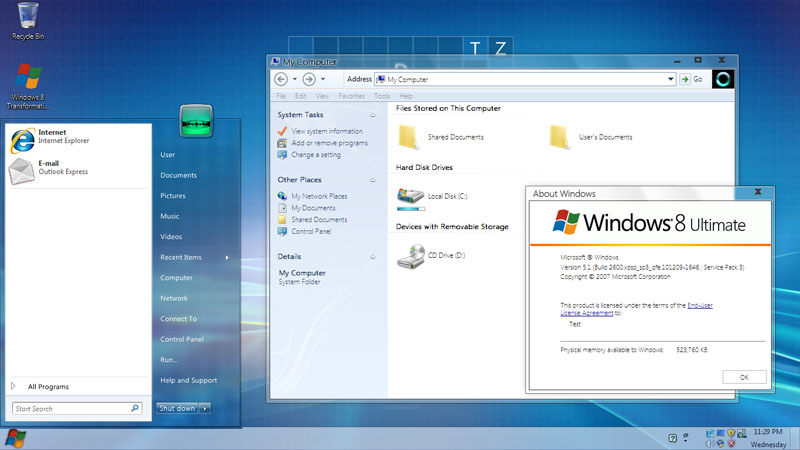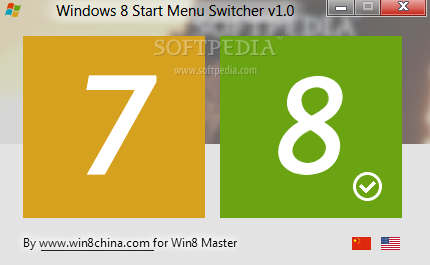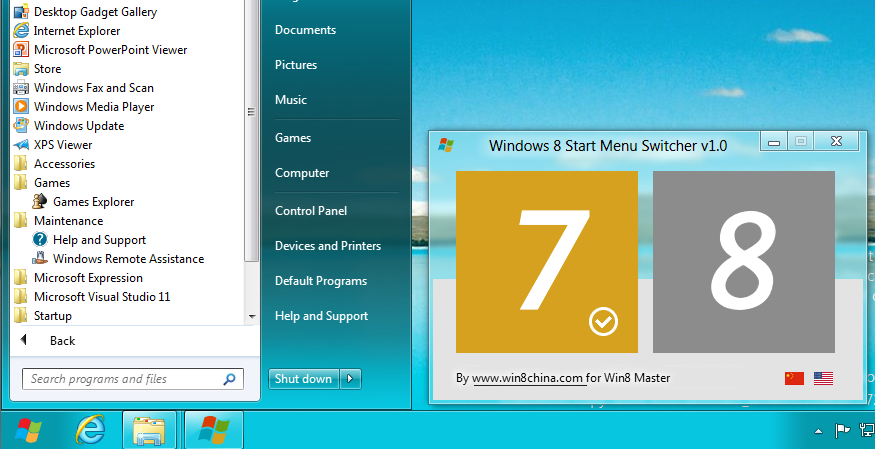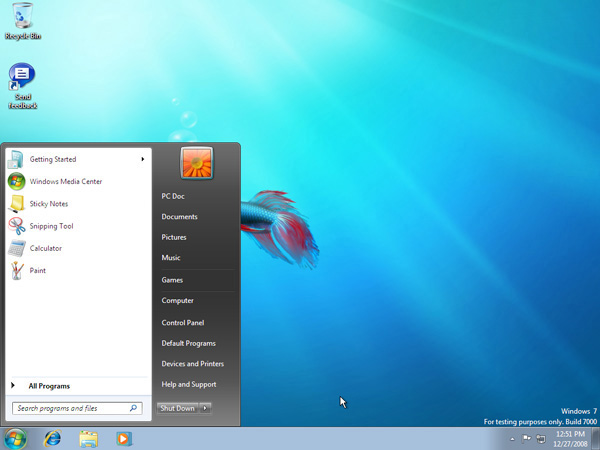Queste sono le prima scorciatoie pubblicate che si possono utilizzare, di default, con la tastiera in windows 8:
WIN+Q ricerca applicazioni
WIN+W ricerca impostazioni
WIN+F ricerca file
WIN+I pannello con le impostazioni
WIN+O blocca la rotazione dello schermo
WIN+C visualizza il nuovo mini-menu Start con l’orario
WIN+Shift+C mostra la nuova barra laterale con i collegamenti rapidi
WIN+Z visualizza il menu contestuale in una app a schermo intero
WIN+Y rende tutte le finestre trasparenti per visualizzare il desktop sottostante
venerdì 30 settembre 2011
SCORCIATOIE DA TASTIERA IN WINDOWS 8
Queste sono le prima scorciatoie pubblicate che si possono utilizzare, di default, con la tastiera in windows 8:
WIN+Q ricerca applicazioni
WIN+W ricerca impostazioni
WIN+F ricerca file
WIN+I pannello con le impostazioni
WIN+O blocca la rotazione dello schermo
WIN+C visualizza il nuovo mini-menu Start con l’orario
WIN+Shift+C mostra la nuova barra laterale con i collegamenti rapidi
WIN+Z visualizza il menu contestuale in una app a schermo intero
WIN+Y rende tutte le finestre trasparenti per visualizzare il desktop sottostante
WIN+Q ricerca applicazioni
WIN+W ricerca impostazioni
WIN+F ricerca file
WIN+I pannello con le impostazioni
WIN+O blocca la rotazione dello schermo
WIN+C visualizza il nuovo mini-menu Start con l’orario
WIN+Shift+C mostra la nuova barra laterale con i collegamenti rapidi
WIN+Z visualizza il menu contestuale in una app a schermo intero
WIN+Y rende tutte le finestre trasparenti per visualizzare il desktop sottostante
SCORCIATOIE DA TASTIERA IN WINDOWS 8
Queste sono le prima scorciatoie pubblicate che si possono utilizzare, di default, con la tastiera in windows 8:
WIN+Q ricerca applicazioni
WIN+W ricerca impostazioni
WIN+F ricerca file
WIN+I pannello con le impostazioni
WIN+O blocca la rotazione dello schermo
WIN+C visualizza il nuovo mini-menu Start con l’orario
WIN+Shift+C mostra la nuova barra laterale con i collegamenti rapidi
WIN+Z visualizza il menu contestuale in una app a schermo intero
WIN+Y rende tutte le finestre trasparenti per visualizzare il desktop sottostante
WIN+Q ricerca applicazioni
WIN+W ricerca impostazioni
WIN+F ricerca file
WIN+I pannello con le impostazioni
WIN+O blocca la rotazione dello schermo
WIN+C visualizza il nuovo mini-menu Start con l’orario
WIN+Shift+C mostra la nuova barra laterale con i collegamenti rapidi
WIN+Z visualizza il menu contestuale in una app a schermo intero
WIN+Y rende tutte le finestre trasparenti per visualizzare il desktop sottostante
giovedì 29 settembre 2011
ELIMINARE L'INTERFACCIA METRO DI WINDOWS 8 CON METRO UI TWEAKER
Sono moltissimi, come il sottoscritto, che non ha gradito la Metro di Windows 8 per il desktop, sarà senz'altro adatta per altre forme di computer portatili, io la giudico assolutamente inadatta appunto in un desktop casalingo, sempre lasciando da parte l'abitudine ultra decennale di usare la versione classica del desktop appunto.
Metro UI Tweaker per Windows 8 è un software portable e serve per modificare alcune impostazioni di Windows 8. E’ possibile eliminare la schermata iniziale sostituendola con l’interfaccia classica di Windows (Windows 7).
Quindi la sua funzione principale è quella di modificare alcune impostazioni e eliminare ad esempio la schermata iniziale sostituendola con l’interfaccia classica di Windows (versione 7).
Si tratta di un programma portable, come dicevo, quindi senza installazione sul disco fisso ma, prima di utilizzarlo, dobbiamo aggiornare il net framework se non lo abbiamo già fatto, infatti ce lo chiederà automaticamente.
Il software abilita-disabilita l’interfaccia Metro di Windows 8 sostituendola con l’interfaccia classica di Windows. Avremo quindi le opzioni prima di riavviare.
Le funzioni al momento offerte sono ( vedi immagine):
Disable Metro Start Menu: Disables only Metro Start Menu Screen. This function requires editing a System File. It does not remove the file.
Disable Metro Ribbon: Disables only the Metro Ribbon UI. This function I discovered myself. It requires Taking Ownership of a System File. It does not remove this file.
Disable Metro Start Menu and Ribbon: Disables the Metro Start Menu UI, Ribbon UI, Metro Task Manager UI and the Lock Screen.
Enable Metro Start Menu and Ribbon: Re-enables all available Metro UI options.
Add Power Options to the Metro Start Menu Screen: Logoff, Switch User, Lock, Sleep, Restart and Shutdown.
Add any Application/File to the Metro UI Start Menu Screen: Some Applications/Files may not be available to you to add to the Metro Start Menu Screen. This program allows you to add those Applications/Files which would otherwise be unavailable.
METRO UI TWEAKER
Metro UI Tweaker per Windows 8 è un software portable e serve per modificare alcune impostazioni di Windows 8. E’ possibile eliminare la schermata iniziale sostituendola con l’interfaccia classica di Windows (Windows 7).
Quindi la sua funzione principale è quella di modificare alcune impostazioni e eliminare ad esempio la schermata iniziale sostituendola con l’interfaccia classica di Windows (versione 7).
Si tratta di un programma portable, come dicevo, quindi senza installazione sul disco fisso ma, prima di utilizzarlo, dobbiamo aggiornare il net framework se non lo abbiamo già fatto, infatti ce lo chiederà automaticamente.
Il software abilita-disabilita l’interfaccia Metro di Windows 8 sostituendola con l’interfaccia classica di Windows. Avremo quindi le opzioni prima di riavviare.
Le funzioni al momento offerte sono ( vedi immagine):
Disable Metro Start Menu: Disables only Metro Start Menu Screen. This function requires editing a System File. It does not remove the file.
Disable Metro Ribbon: Disables only the Metro Ribbon UI. This function I discovered myself. It requires Taking Ownership of a System File. It does not remove this file.
Disable Metro Start Menu and Ribbon: Disables the Metro Start Menu UI, Ribbon UI, Metro Task Manager UI and the Lock Screen.
Enable Metro Start Menu and Ribbon: Re-enables all available Metro UI options.
Add Power Options to the Metro Start Menu Screen: Logoff, Switch User, Lock, Sleep, Restart and Shutdown.
Add any Application/File to the Metro UI Start Menu Screen: Some Applications/Files may not be available to you to add to the Metro Start Menu Screen. This program allows you to add those Applications/Files which would otherwise be unavailable.
METRO UI TWEAKER
ELIMINARE L'INTERFACCIA METRO DI WINDOWS 8 CON METRO UI TWEAKER
Sono moltissimi, come il sottoscritto, che non ha gradito la Metro di Windows 8 per il desktop, sarà senz'altro adatta per altre forme di computer portatili, io la giudico assolutamente inadatta appunto in un desktop casalingo, sempre lasciando da parte l'abitudine ultra decennale di usare la versione classica del desktop appunto.
Metro UI Tweaker per Windows 8 è un software portable e serve per modificare alcune impostazioni di Windows 8. E’ possibile eliminare la schermata iniziale sostituendola con l’interfaccia classica di Windows (Windows 7).
Quindi la sua funzione principale è quella di modificare alcune impostazioni e eliminare ad esempio la schermata iniziale sostituendola con l’interfaccia classica di Windows (versione 7).
Si tratta di un programma portable, come dicevo, quindi senza installazione sul disco fisso ma, prima di utilizzarlo, dobbiamo aggiornare il net framework se non lo abbiamo già fatto, infatti ce lo chiederà automaticamente.
Il software abilita-disabilita l’interfaccia Metro di Windows 8 sostituendola con l’interfaccia classica di Windows. Avremo quindi le opzioni prima di riavviare.
Le funzioni al momento offerte sono ( vedi immagine):
Disable Metro Start Menu: Disables only Metro Start Menu Screen. This function requires editing a System File. It does not remove the file.
Disable Metro Ribbon: Disables only the Metro Ribbon UI. This function I discovered myself. It requires Taking Ownership of a System File. It does not remove this file.
Disable Metro Start Menu and Ribbon: Disables the Metro Start Menu UI, Ribbon UI, Metro Task Manager UI and the Lock Screen.
Enable Metro Start Menu and Ribbon: Re-enables all available Metro UI options.
Add Power Options to the Metro Start Menu Screen: Logoff, Switch User, Lock, Sleep, Restart and Shutdown.
Add any Application/File to the Metro UI Start Menu Screen: Some Applications/Files may not be available to you to add to the Metro Start Menu Screen. This program allows you to add those Applications/Files which would otherwise be unavailable.
METRO UI TWEAKER
Metro UI Tweaker per Windows 8 è un software portable e serve per modificare alcune impostazioni di Windows 8. E’ possibile eliminare la schermata iniziale sostituendola con l’interfaccia classica di Windows (Windows 7).
Quindi la sua funzione principale è quella di modificare alcune impostazioni e eliminare ad esempio la schermata iniziale sostituendola con l’interfaccia classica di Windows (versione 7).
Si tratta di un programma portable, come dicevo, quindi senza installazione sul disco fisso ma, prima di utilizzarlo, dobbiamo aggiornare il net framework se non lo abbiamo già fatto, infatti ce lo chiederà automaticamente.
Il software abilita-disabilita l’interfaccia Metro di Windows 8 sostituendola con l’interfaccia classica di Windows. Avremo quindi le opzioni prima di riavviare.
Le funzioni al momento offerte sono ( vedi immagine):
Disable Metro Start Menu: Disables only Metro Start Menu Screen. This function requires editing a System File. It does not remove the file.
Disable Metro Ribbon: Disables only the Metro Ribbon UI. This function I discovered myself. It requires Taking Ownership of a System File. It does not remove this file.
Disable Metro Start Menu and Ribbon: Disables the Metro Start Menu UI, Ribbon UI, Metro Task Manager UI and the Lock Screen.
Enable Metro Start Menu and Ribbon: Re-enables all available Metro UI options.
Add Power Options to the Metro Start Menu Screen: Logoff, Switch User, Lock, Sleep, Restart and Shutdown.
Add any Application/File to the Metro UI Start Menu Screen: Some Applications/Files may not be available to you to add to the Metro Start Menu Screen. This program allows you to add those Applications/Files which would otherwise be unavailable.
METRO UI TWEAKER
ELIMINARE L'INTERFACCIA METRO DI WINDOWS 8 CON METRO UI TWEAKER
Sono moltissimi, come il sottoscritto, che non ha gradito la Metro di Windows 8 per il desktop, sarà senz'altro adatta per altre forme di computer portatili, io la giudico assolutamente inadatta appunto in un desktop casalingo, sempre lasciando da parte l'abitudine ultra decennale di usare la versione classica del desktop appunto.
Metro UI Tweaker per Windows 8 è un software portable e serve per modificare alcune impostazioni di Windows 8. E’ possibile eliminare la schermata iniziale sostituendola con l’interfaccia classica di Windows (Windows 7).
Quindi la sua funzione principale è quella di modificare alcune impostazioni e eliminare ad esempio la schermata iniziale sostituendola con l’interfaccia classica di Windows (versione 7).
Si tratta di un programma portable, come dicevo, quindi senza installazione sul disco fisso ma, prima di utilizzarlo, dobbiamo aggiornare il net framework se non lo abbiamo già fatto, infatti ce lo chiederà automaticamente.
Il software abilita-disabilita l’interfaccia Metro di Windows 8 sostituendola con l’interfaccia classica di Windows. Avremo quindi le opzioni prima di riavviare.
Le funzioni al momento offerte sono ( vedi immagine):
Disable Metro Start Menu: Disables only Metro Start Menu Screen. This function requires editing a System File. It does not remove the file.
Disable Metro Ribbon: Disables only the Metro Ribbon UI. This function I discovered myself. It requires Taking Ownership of a System File. It does not remove this file.
Disable Metro Start Menu and Ribbon: Disables the Metro Start Menu UI, Ribbon UI, Metro Task Manager UI and the Lock Screen.
Enable Metro Start Menu and Ribbon: Re-enables all available Metro UI options.
Add Power Options to the Metro Start Menu Screen: Logoff, Switch User, Lock, Sleep, Restart and Shutdown.
Add any Application/File to the Metro UI Start Menu Screen: Some Applications/Files may not be available to you to add to the Metro Start Menu Screen. This program allows you to add those Applications/Files which would otherwise be unavailable.
METRO UI TWEAKER
Metro UI Tweaker per Windows 8 è un software portable e serve per modificare alcune impostazioni di Windows 8. E’ possibile eliminare la schermata iniziale sostituendola con l’interfaccia classica di Windows (Windows 7).
Quindi la sua funzione principale è quella di modificare alcune impostazioni e eliminare ad esempio la schermata iniziale sostituendola con l’interfaccia classica di Windows (versione 7).
Si tratta di un programma portable, come dicevo, quindi senza installazione sul disco fisso ma, prima di utilizzarlo, dobbiamo aggiornare il net framework se non lo abbiamo già fatto, infatti ce lo chiederà automaticamente.
Il software abilita-disabilita l’interfaccia Metro di Windows 8 sostituendola con l’interfaccia classica di Windows. Avremo quindi le opzioni prima di riavviare.
Le funzioni al momento offerte sono ( vedi immagine):
Disable Metro Start Menu: Disables only Metro Start Menu Screen. This function requires editing a System File. It does not remove the file.
Disable Metro Ribbon: Disables only the Metro Ribbon UI. This function I discovered myself. It requires Taking Ownership of a System File. It does not remove this file.
Disable Metro Start Menu and Ribbon: Disables the Metro Start Menu UI, Ribbon UI, Metro Task Manager UI and the Lock Screen.
Enable Metro Start Menu and Ribbon: Re-enables all available Metro UI options.
Add Power Options to the Metro Start Menu Screen: Logoff, Switch User, Lock, Sleep, Restart and Shutdown.
Add any Application/File to the Metro UI Start Menu Screen: Some Applications/Files may not be available to you to add to the Metro Start Menu Screen. This program allows you to add those Applications/Files which would otherwise be unavailable.
METRO UI TWEAKER
mercoledì 28 settembre 2011
WINDOWS LIVE ID PER SINCRONIZZARE LE IMPOSTAZIONI DI WINDOWS 8 DA UN PC AD UN ALTRO
Una delle nuove funzionalità, già conosciuta in Google Chrome che permette di sincronizzare tutto quanto tramite la rete internet avendo semplicemente un account Gmail.
Il blog ufficiale Building Windows 8, ha mostrato come, grazie allla funzionalità riportata nel titolo, Windows Live ID, possiamo sincronizzare le impostazioni, e non soltanto quelle, di Windows 8 tra più PC connessi ad internet.
Attraverso il proprio Windows Live ID ad un PC con Windows 8 sarà possibile:
Sincronizzare la maggior parte delle impostazioni di Windows.
Sincronizzarne impostazioni e dati relativi all'ultimo utilizzazione.
Mettere al sicuro le credenziali di accesso per applicazioni in modo di averle sempre pronte su ogni macchina.
Nel video trovato su Youtube, è possibile vedere come sincronizzare quasi tutte le impostazioni di Windows 8, incluso il tema, il wallpaper, la disposizione dei tile, i preferiti di Internet Explorer 10 e moltissime altre cose
YOUTUBE
Il blog ufficiale Building Windows 8, ha mostrato come, grazie allla funzionalità riportata nel titolo, Windows Live ID, possiamo sincronizzare le impostazioni, e non soltanto quelle, di Windows 8 tra più PC connessi ad internet.
Attraverso il proprio Windows Live ID ad un PC con Windows 8 sarà possibile:
Sincronizzare la maggior parte delle impostazioni di Windows.
Sincronizzarne impostazioni e dati relativi all'ultimo utilizzazione.
Mettere al sicuro le credenziali di accesso per applicazioni in modo di averle sempre pronte su ogni macchina.
Nel video trovato su Youtube, è possibile vedere come sincronizzare quasi tutte le impostazioni di Windows 8, incluso il tema, il wallpaper, la disposizione dei tile, i preferiti di Internet Explorer 10 e moltissime altre cose
YOUTUBE
WINDOWS LIVE ID PER SINCRONIZZARE LE IMPOSTAZIONI DI WINDOWS 8 DA UN PC AD UN ALTRO
Una delle nuove funzionalità, già conosciuta in Google Chrome che permette di sincronizzare tutto quanto tramite la rete internet avendo semplicemente un account Gmail.
Il blog ufficiale Building Windows 8, ha mostrato come, grazie allla funzionalità riportata nel titolo, Windows Live ID, possiamo sincronizzare le impostazioni, e non soltanto quelle, di Windows 8 tra più PC connessi ad internet.
Attraverso il proprio Windows Live ID ad un PC con Windows 8 sarà possibile:
Sincronizzare la maggior parte delle impostazioni di Windows.
Sincronizzarne impostazioni e dati relativi all'ultimo utilizzazione.
Mettere al sicuro le credenziali di accesso per applicazioni in modo di averle sempre pronte su ogni macchina.
Nel video trovato su Youtube, è possibile vedere come sincronizzare quasi tutte le impostazioni di Windows 8, incluso il tema, il wallpaper, la disposizione dei tile, i preferiti di Internet Explorer 10 e moltissime altre cose
YOUTUBE
Il blog ufficiale Building Windows 8, ha mostrato come, grazie allla funzionalità riportata nel titolo, Windows Live ID, possiamo sincronizzare le impostazioni, e non soltanto quelle, di Windows 8 tra più PC connessi ad internet.
Attraverso il proprio Windows Live ID ad un PC con Windows 8 sarà possibile:
Sincronizzare la maggior parte delle impostazioni di Windows.
Sincronizzarne impostazioni e dati relativi all'ultimo utilizzazione.
Mettere al sicuro le credenziali di accesso per applicazioni in modo di averle sempre pronte su ogni macchina.
Nel video trovato su Youtube, è possibile vedere come sincronizzare quasi tutte le impostazioni di Windows 8, incluso il tema, il wallpaper, la disposizione dei tile, i preferiti di Internet Explorer 10 e moltissime altre cose
YOUTUBE
WINDOWS LIVE ID PER SINCRONIZZARE LE IMPOSTAZIONI DI WINDOWS 8 DA UN PC AD UN ALTRO
Una delle nuove funzionalità, già conosciuta in Google Chrome che permette di sincronizzare tutto quanto tramite la rete internet avendo semplicemente un account Gmail.
Il blog ufficiale Building Windows 8, ha mostrato come, grazie allla funzionalità riportata nel titolo, Windows Live ID, possiamo sincronizzare le impostazioni, e non soltanto quelle, di Windows 8 tra più PC connessi ad internet.
Attraverso il proprio Windows Live ID ad un PC con Windows 8 sarà possibile:
Sincronizzare la maggior parte delle impostazioni di Windows.
Sincronizzarne impostazioni e dati relativi all'ultimo utilizzazione.
Mettere al sicuro le credenziali di accesso per applicazioni in modo di averle sempre pronte su ogni macchina.
Nel video trovato su Youtube, è possibile vedere come sincronizzare quasi tutte le impostazioni di Windows 8, incluso il tema, il wallpaper, la disposizione dei tile, i preferiti di Internet Explorer 10 e moltissime altre cose
YOUTUBE
Il blog ufficiale Building Windows 8, ha mostrato come, grazie allla funzionalità riportata nel titolo, Windows Live ID, possiamo sincronizzare le impostazioni, e non soltanto quelle, di Windows 8 tra più PC connessi ad internet.
Attraverso il proprio Windows Live ID ad un PC con Windows 8 sarà possibile:
Sincronizzare la maggior parte delle impostazioni di Windows.
Sincronizzarne impostazioni e dati relativi all'ultimo utilizzazione.
Mettere al sicuro le credenziali di accesso per applicazioni in modo di averle sempre pronte su ogni macchina.
Nel video trovato su Youtube, è possibile vedere come sincronizzare quasi tutte le impostazioni di Windows 8, incluso il tema, il wallpaper, la disposizione dei tile, i preferiti di Internet Explorer 10 e moltissime altre cose
YOUTUBE
martedì 27 settembre 2011
UPDATE FACILE DEL BROWSER CHROMIUM CON CHROMIUM AUTO UPDATER
Io da sempre uso Chromium al posto di Chrome e la ragione principale è quella degli aggiornamenti.
Infatti uso tutte le versioni standalone dei programmi e quindi anche il browser Chrome portable che appunto, perchè in questa forma, non può effettuare l'aggiornamento.
Se andate sulla chiave inglese Clck e poi su informazioni troverete la scritta :
"Server di aggiornamento non disponibile ( errore=1)
Questo non un guaio da poco perchè non potrete mettere le nuove versioni scaricate come browser di default dal momento che ve lo segnala come già acquisito in questa funzione:
Con Chromium Auto Updater potremo fare l'aggiornamento quando lo desideriamo, anche ogni giorno, senza installare le nuove versioni e quindi avremo anche la versione predefinita aggiornata costantemente.
Basta installare il programma e poi andare in Start/programmi/chromium/click su Update Now per vedere una finestra dos che effettua l'aggiornamento che solitamente avviene giornalmente dal server di riferimento.
YOUTUBE
DOWNLOAD
Infatti uso tutte le versioni standalone dei programmi e quindi anche il browser Chrome portable che appunto, perchè in questa forma, non può effettuare l'aggiornamento.
Se andate sulla chiave inglese Clck e poi su informazioni troverete la scritta :
"Server di aggiornamento non disponibile ( errore=1)
Questo non un guaio da poco perchè non potrete mettere le nuove versioni scaricate come browser di default dal momento che ve lo segnala come già acquisito in questa funzione:
Con Chromium Auto Updater potremo fare l'aggiornamento quando lo desideriamo, anche ogni giorno, senza installare le nuove versioni e quindi avremo anche la versione predefinita aggiornata costantemente.
Basta installare il programma e poi andare in Start/programmi/chromium/click su Update Now per vedere una finestra dos che effettua l'aggiornamento che solitamente avviene giornalmente dal server di riferimento.
YOUTUBE
DOWNLOAD
UPDATE FACILE DEL BROWSER CHROMIUM CON CHROMIUM AUTO UPDATER
Io da sempre uso Chromium al posto di Chrome e la ragione principale è quella degli aggiornamenti.
Infatti uso tutte le versioni standalone dei programmi e quindi anche il browser Chrome portable che appunto, perchè in questa forma, non può effettuare l'aggiornamento.
Se andate sulla chiave inglese Clck e poi su informazioni troverete la scritta :
"Server di aggiornamento non disponibile ( errore=1)
Questo non un guaio da poco perchè non potrete mettere le nuove versioni scaricate come browser di default dal momento che ve lo segnala come già acquisito in questa funzione:
Con Chromium Auto Updater potremo fare l'aggiornamento quando lo desideriamo, anche ogni giorno, senza installare le nuove versioni e quindi avremo anche la versione predefinita aggiornata costantemente.
Basta installare il programma e poi andare in Start/programmi/chromium/click su Update Now per vedere una finestra dos che effettua l'aggiornamento che solitamente avviene giornalmente dal server di riferimento.
YOUTUBE
DOWNLOAD
Infatti uso tutte le versioni standalone dei programmi e quindi anche il browser Chrome portable che appunto, perchè in questa forma, non può effettuare l'aggiornamento.
Se andate sulla chiave inglese Clck e poi su informazioni troverete la scritta :
"Server di aggiornamento non disponibile ( errore=1)
Questo non un guaio da poco perchè non potrete mettere le nuove versioni scaricate come browser di default dal momento che ve lo segnala come già acquisito in questa funzione:
Con Chromium Auto Updater potremo fare l'aggiornamento quando lo desideriamo, anche ogni giorno, senza installare le nuove versioni e quindi avremo anche la versione predefinita aggiornata costantemente.
Basta installare il programma e poi andare in Start/programmi/chromium/click su Update Now per vedere una finestra dos che effettua l'aggiornamento che solitamente avviene giornalmente dal server di riferimento.
YOUTUBE
DOWNLOAD
UPDATE FACILE DEL BROWSER CHROMIUM CON CHROMIUM AUTO UPDATER
Io da sempre uso Chromium al posto di Chrome e la ragione principale è quella degli aggiornamenti.
Infatti uso tutte le versioni standalone dei programmi e quindi anche il browser Chrome portable che appunto, perchè in questa forma, non può effettuare l'aggiornamento.
Se andate sulla chiave inglese Clck e poi su informazioni troverete la scritta :
"Server di aggiornamento non disponibile ( errore=1)
Questo non un guaio da poco perchè non potrete mettere le nuove versioni scaricate come browser di default dal momento che ve lo segnala come già acquisito in questa funzione:
Con Chromium Auto Updater potremo fare l'aggiornamento quando lo desideriamo, anche ogni giorno, senza installare le nuove versioni e quindi avremo anche la versione predefinita aggiornata costantemente.
Basta installare il programma e poi andare in Start/programmi/chromium/click su Update Now per vedere una finestra dos che effettua l'aggiornamento che solitamente avviene giornalmente dal server di riferimento.
YOUTUBE
DOWNLOAD
Infatti uso tutte le versioni standalone dei programmi e quindi anche il browser Chrome portable che appunto, perchè in questa forma, non può effettuare l'aggiornamento.
Se andate sulla chiave inglese Clck e poi su informazioni troverete la scritta :
"Server di aggiornamento non disponibile ( errore=1)
Questo non un guaio da poco perchè non potrete mettere le nuove versioni scaricate come browser di default dal momento che ve lo segnala come già acquisito in questa funzione:
Con Chromium Auto Updater potremo fare l'aggiornamento quando lo desideriamo, anche ogni giorno, senza installare le nuove versioni e quindi avremo anche la versione predefinita aggiornata costantemente.
Basta installare il programma e poi andare in Start/programmi/chromium/click su Update Now per vedere una finestra dos che effettua l'aggiornamento che solitamente avviene giornalmente dal server di riferimento.
YOUTUBE
DOWNLOAD
lunedì 26 settembre 2011
WINHOTKEY PER RIDURRE L'UTILIZZO DEL MOUSE E SOSTITUIRLO CON LA TASTIERA
WinHotKey, portable, consente di assegnare "tasti di scelta rapida" che fanno cose diverse. Le azioni che possono essere fatte con Hotkey sono:
Lanciare un programma
Aprire un documento
Aprire una cartella
Controllo di altre finestre sullo schermo
L'obiettivo principale di questo strumento è quello di essere facile da usare. Ci sono molti programmi hotkey sulla rete ma la maggior parte di loro non forniscono un sufficiente livello di "facilità di utilizzo".
Il programma guida l'utente attraverso le opzioni, pur rimanendo uno strumento potente.
Nelle opzioni lo si può lanciare all'avvio in modo che si trovi nella sistem tray a disposizione a Windows avviato.
Facendo doppio clic sull'icona della barra delle applicazioni si apre la finestra principale di configurazione.
Funziona su tutte le versioni di Windows compresa la 7 . Pur non essendo un 64-bit programma stesso, funziona bene anche su versioni a 64 bit.
WINHOTKEY DOWNLOAD
Lanciare un programma
Aprire un documento
Aprire una cartella
Controllo di altre finestre sullo schermo
L'obiettivo principale di questo strumento è quello di essere facile da usare. Ci sono molti programmi hotkey sulla rete ma la maggior parte di loro non forniscono un sufficiente livello di "facilità di utilizzo".
Il programma guida l'utente attraverso le opzioni, pur rimanendo uno strumento potente.
Nelle opzioni lo si può lanciare all'avvio in modo che si trovi nella sistem tray a disposizione a Windows avviato.
Facendo doppio clic sull'icona della barra delle applicazioni si apre la finestra principale di configurazione.
Funziona su tutte le versioni di Windows compresa la 7 . Pur non essendo un 64-bit programma stesso, funziona bene anche su versioni a 64 bit.
WINHOTKEY DOWNLOAD
WINHOTKEY PER RIDURRE L'UTILIZZO DEL MOUSE E SOSTITUIRLO CON LA TASTIERA
WinHotKey, portable, consente di assegnare "tasti di scelta rapida" che fanno cose diverse. Le azioni che possono essere fatte con Hotkey sono:
Lanciare un programma
Aprire un documento
Aprire una cartella
Controllo di altre finestre sullo schermo
L'obiettivo principale di questo strumento è quello di essere facile da usare. Ci sono molti programmi hotkey sulla rete ma la maggior parte di loro non forniscono un sufficiente livello di "facilità di utilizzo".
Il programma guida l'utente attraverso le opzioni, pur rimanendo uno strumento potente.
Nelle opzioni lo si può lanciare all'avvio in modo che si trovi nella sistem tray a disposizione a Windows avviato.
Facendo doppio clic sull'icona della barra delle applicazioni si apre la finestra principale di configurazione.
Funziona su tutte le versioni di Windows compresa la 7 . Pur non essendo un 64-bit programma stesso, funziona bene anche su versioni a 64 bit.
WINHOTKEY DOWNLOAD
Lanciare un programma
Aprire un documento
Aprire una cartella
Controllo di altre finestre sullo schermo
L'obiettivo principale di questo strumento è quello di essere facile da usare. Ci sono molti programmi hotkey sulla rete ma la maggior parte di loro non forniscono un sufficiente livello di "facilità di utilizzo".
Il programma guida l'utente attraverso le opzioni, pur rimanendo uno strumento potente.
Nelle opzioni lo si può lanciare all'avvio in modo che si trovi nella sistem tray a disposizione a Windows avviato.
Facendo doppio clic sull'icona della barra delle applicazioni si apre la finestra principale di configurazione.
Funziona su tutte le versioni di Windows compresa la 7 . Pur non essendo un 64-bit programma stesso, funziona bene anche su versioni a 64 bit.
WINHOTKEY DOWNLOAD
WINHOTKEY PER RIDURRE L'UTILIZZO DEL MOUSE E SOSTITUIRLO CON LA TASTIERA
WinHotKey, portable, consente di assegnare "tasti di scelta rapida" che fanno cose diverse. Le azioni che possono essere fatte con Hotkey sono:
Lanciare un programma
Aprire un documento
Aprire una cartella
Controllo di altre finestre sullo schermo
L'obiettivo principale di questo strumento è quello di essere facile da usare. Ci sono molti programmi hotkey sulla rete ma la maggior parte di loro non forniscono un sufficiente livello di "facilità di utilizzo".
Il programma guida l'utente attraverso le opzioni, pur rimanendo uno strumento potente.
Nelle opzioni lo si può lanciare all'avvio in modo che si trovi nella sistem tray a disposizione a Windows avviato.
Facendo doppio clic sull'icona della barra delle applicazioni si apre la finestra principale di configurazione.
Funziona su tutte le versioni di Windows compresa la 7 . Pur non essendo un 64-bit programma stesso, funziona bene anche su versioni a 64 bit.
WINHOTKEY DOWNLOAD
Lanciare un programma
Aprire un documento
Aprire una cartella
Controllo di altre finestre sullo schermo
L'obiettivo principale di questo strumento è quello di essere facile da usare. Ci sono molti programmi hotkey sulla rete ma la maggior parte di loro non forniscono un sufficiente livello di "facilità di utilizzo".
Il programma guida l'utente attraverso le opzioni, pur rimanendo uno strumento potente.
Nelle opzioni lo si può lanciare all'avvio in modo che si trovi nella sistem tray a disposizione a Windows avviato.
Facendo doppio clic sull'icona della barra delle applicazioni si apre la finestra principale di configurazione.
Funziona su tutte le versioni di Windows compresa la 7 . Pur non essendo un 64-bit programma stesso, funziona bene anche su versioni a 64 bit.
WINHOTKEY DOWNLOAD
domenica 25 settembre 2011
WINDOWS 8 TWEAKER
Questo piccolissimo programma (27 Kb), sblocca 8 funzioni installate in Windows 8 con un solo click.
Windows 8 Tweaker è un'applicazione leggera che può aiutare facilmente l'attivazione di Windows Explorer Ribbon UI la nuova interfaccia simile a quella dell'ultimo office, Webcam App, Windows 8 PDF Reader e il Task Manager moderno etc etc.
L'utilizzo di questo strumento è molto semplice. Quando è lanciato e si apre, devi cliccare solo sulle applicazioni che desideri attivare, si dovrebbe vedere il pulsante.
Pe capire completamente guardate una delle immagini allegate.
Windows 8 Tweaker è un'applicazione leggera che può aiutare facilmente l'attivazione di Windows Explorer Ribbon UI la nuova interfaccia simile a quella dell'ultimo office, Webcam App, Windows 8 PDF Reader e il Task Manager moderno etc etc.
L'utilizzo di questo strumento è molto semplice. Quando è lanciato e si apre, devi cliccare solo sulle applicazioni che desideri attivare, si dovrebbe vedere il pulsante.
Pe capire completamente guardate una delle immagini allegate.
WINDOWS 8 TWEAKER
Questo piccolissimo programma (27 Kb), sblocca 8 funzioni installate in Windows 8 con un solo click.
Windows 8 Tweaker è un'applicazione leggera che può aiutare facilmente l'attivazione di Windows Explorer Ribbon UI la nuova interfaccia simile a quella dell'ultimo office, Webcam App, Windows 8 PDF Reader e il Task Manager moderno etc etc.
L'utilizzo di questo strumento è molto semplice. Quando è lanciato e si apre, devi cliccare solo sulle applicazioni che desideri attivare, si dovrebbe vedere il pulsante.
Pe capire completamente guardate una delle immagini allegate.
Windows 8 Tweaker è un'applicazione leggera che può aiutare facilmente l'attivazione di Windows Explorer Ribbon UI la nuova interfaccia simile a quella dell'ultimo office, Webcam App, Windows 8 PDF Reader e il Task Manager moderno etc etc.
L'utilizzo di questo strumento è molto semplice. Quando è lanciato e si apre, devi cliccare solo sulle applicazioni che desideri attivare, si dovrebbe vedere il pulsante.
Pe capire completamente guardate una delle immagini allegate.
WINDOWS 8 TWEAKER
Questo piccolissimo programma (27 Kb), sblocca 8 funzioni installate in Windows 8 con un solo click.
Windows 8 Tweaker è un'applicazione leggera che può aiutare facilmente l'attivazione di Windows Explorer Ribbon UI la nuova interfaccia simile a quella dell'ultimo office, Webcam App, Windows 8 PDF Reader e il Task Manager moderno etc etc.
L'utilizzo di questo strumento è molto semplice. Quando è lanciato e si apre, devi cliccare solo sulle applicazioni che desideri attivare, si dovrebbe vedere il pulsante.
Pe capire completamente guardate una delle immagini allegate.
Windows 8 Tweaker è un'applicazione leggera che può aiutare facilmente l'attivazione di Windows Explorer Ribbon UI la nuova interfaccia simile a quella dell'ultimo office, Webcam App, Windows 8 PDF Reader e il Task Manager moderno etc etc.
L'utilizzo di questo strumento è molto semplice. Quando è lanciato e si apre, devi cliccare solo sulle applicazioni che desideri attivare, si dovrebbe vedere il pulsante.
Pe capire completamente guardate una delle immagini allegate.
sabato 24 settembre 2011
WINDOWS 8 TRANSFORMATION PACK
Windows 8 Transformation Pack convertirà il vostro XP, Vista o Windows 7 in un sistema come Windows 8 emulandolo per alcune delle sue caratteristiche per quanto riguarda soltanto la nuova interfaccia di questo sistema operativo in fase di sviluppo.
Non è necessario acquistare Windows 8 o altre applicazioni di altri produttori per ottenere Windows 8 per chi voglia assuefarsi alla sua interfaccia utente.
DOWNLOAD
p.s. Io lo segnalo perchè si tratta di una novità, però sono contrario a tutti questi programmi che vanno a toccare i files di sistema, spesso danneggiando l'intero sistema operativo.
Non è necessario acquistare Windows 8 o altre applicazioni di altri produttori per ottenere Windows 8 per chi voglia assuefarsi alla sua interfaccia utente.
DOWNLOAD
p.s. Io lo segnalo perchè si tratta di una novità, però sono contrario a tutti questi programmi che vanno a toccare i files di sistema, spesso danneggiando l'intero sistema operativo.
WINDOWS 8 TRANSFORMATION PACK
Windows 8 Transformation Pack convertirà il vostro XP, Vista o Windows 7 in un sistema come Windows 8 emulandolo per alcune delle sue caratteristiche per quanto riguarda soltanto la nuova interfaccia di questo sistema operativo in fase di sviluppo.
Non è necessario acquistare Windows 8 o altre applicazioni di altri produttori per ottenere Windows 8 per chi voglia assuefarsi alla sua interfaccia utente.
DOWNLOAD
p.s. Io lo segnalo perchè si tratta di una novità, però sono contrario a tutti questi programmi che vanno a toccare i files di sistema, spesso danneggiando l'intero sistema operativo.
Non è necessario acquistare Windows 8 o altre applicazioni di altri produttori per ottenere Windows 8 per chi voglia assuefarsi alla sua interfaccia utente.
DOWNLOAD
p.s. Io lo segnalo perchè si tratta di una novità, però sono contrario a tutti questi programmi che vanno a toccare i files di sistema, spesso danneggiando l'intero sistema operativo.
WINDOWS 8 TRANSFORMATION PACK
Windows 8 Transformation Pack convertirà il vostro XP, Vista o Windows 7 in un sistema come Windows 8 emulandolo per alcune delle sue caratteristiche per quanto riguarda soltanto la nuova interfaccia di questo sistema operativo in fase di sviluppo.
Non è necessario acquistare Windows 8 o altre applicazioni di altri produttori per ottenere Windows 8 per chi voglia assuefarsi alla sua interfaccia utente.
DOWNLOAD
p.s. Io lo segnalo perchè si tratta di una novità, però sono contrario a tutti questi programmi che vanno a toccare i files di sistema, spesso danneggiando l'intero sistema operativo.
Non è necessario acquistare Windows 8 o altre applicazioni di altri produttori per ottenere Windows 8 per chi voglia assuefarsi alla sua interfaccia utente.
DOWNLOAD
p.s. Io lo segnalo perchè si tratta di una novità, però sono contrario a tutti questi programmi che vanno a toccare i files di sistema, spesso danneggiando l'intero sistema operativo.
venerdì 23 settembre 2011
WINDOWS 8 START MENU SWITCHER PER AVERE LO START MENU DI WINDOWS 7
Possiamo alternare il classico o il moderno Star menu di Windows 8 con un unici click.
Windows 8 menu Start Switcher è un programma leggero che è stato progettato per fornire all'utente, un modo semplice per passare da Start menù dal nuovo look Metro al classico aspetto di Windows 7 .
Cliccando '7 'quando si desidera un inizio classico e cliccando 8 quando si desidera il menù a Win8 Windows 8 Developer Preview può essere scaricato tramite questa pagina:
WINDOWS 8 DEVELOPPER VIEW
WINDOWS 8 START MENU SWITCHER PER AVERE LO START MENU DI WINDOWS 7
Possiamo alternare il classico o il moderno Star menu di Windows 8 con un unici click.
Windows 8 menu Start Switcher è un programma leggero che è stato progettato per fornire all'utente, un modo semplice per passare da Start menù dal nuovo look Metro al classico aspetto di Windows 7 .
Cliccando '7 'quando si desidera un inizio classico e cliccando 8 quando si desidera il menù a Win8 Windows 8 Developer Preview può essere scaricato tramite questa pagina:
WINDOWS 8 DEVELOPPER VIEW
WINDOWS 8 START MENU SWITCHER PER AVERE LO START MENU DI WINDOWS 7
Possiamo alternare il classico o il moderno Star menu di Windows 8 con un unici click.
Windows 8 menu Start Switcher è un programma leggero che è stato progettato per fornire all'utente, un modo semplice per passare da Start menù dal nuovo look Metro al classico aspetto di Windows 7 .
Cliccando '7 'quando si desidera un inizio classico e cliccando 8 quando si desidera il menù a Win8 Windows 8 Developer Preview può essere scaricato tramite questa pagina:
WINDOWS 8 DEVELOPPER VIEW
giovedì 22 settembre 2011
DEFRAMMENTAZIONE ANALISI PREVENTIVA IN WINDOWS 7
In windows 7 o si programma il defrag pianificando la sua azione nei momenti nei quali la macchina è a riposo oppure si disattiva questa funzione e si effettua la deframmentazione.
Ho già spiegato come farla:
DEFRAG NORMALE
In ogni caso possiamo, in precedenza, fare un'analisi del disco e vedere se questa deframmentazione è necessaria oppure si può soprassedere.
Start/ digitare CMD/Click destro sull'eseguibile/Esegui come amministratore e nella finestra digitare:
defrag /a X:
dove X: è l'unità che vuoi analizzare, per conoscere il livello attuale di frammentazione.
Se guardate ingrandendo le due immagini che riporto in alto, vedrete sia i comandi che potrete usare, sia un'analisi fatta sul mio Windows Home Premium.
Ho già spiegato come farla:
DEFRAG NORMALE
In ogni caso possiamo, in precedenza, fare un'analisi del disco e vedere se questa deframmentazione è necessaria oppure si può soprassedere.
Start/ digitare CMD/Click destro sull'eseguibile/Esegui come amministratore e nella finestra digitare:
defrag /a X:
dove X: è l'unità che vuoi analizzare, per conoscere il livello attuale di frammentazione.
Se guardate ingrandendo le due immagini che riporto in alto, vedrete sia i comandi che potrete usare, sia un'analisi fatta sul mio Windows Home Premium.
DEFRAMMENTAZIONE ANALISI PREVENTIVA IN WINDOWS 7
In windows 7 o si programma il defrag pianificando la sua azione nei momenti nei quali la macchina è a riposo oppure si disattiva questa funzione e si effettua la deframmentazione.
Ho già spiegato come farla:
DEFRAG NORMALE
In ogni caso possiamo, in precedenza, fare un'analisi del disco e vedere se questa deframmentazione è necessaria oppure si può soprassedere.
Start/ digitare CMD/Click destro sull'eseguibile/Esegui come amministratore e nella finestra digitare:
defrag /a X:
dove X: è l'unità che vuoi analizzare, per conoscere il livello attuale di frammentazione.
Se guardate ingrandendo le due immagini che riporto in alto, vedrete sia i comandi che potrete usare, sia un'analisi fatta sul mio Windows Home Premium.
Ho già spiegato come farla:
DEFRAG NORMALE
In ogni caso possiamo, in precedenza, fare un'analisi del disco e vedere se questa deframmentazione è necessaria oppure si può soprassedere.
Start/ digitare CMD/Click destro sull'eseguibile/Esegui come amministratore e nella finestra digitare:
defrag /a X:
dove X: è l'unità che vuoi analizzare, per conoscere il livello attuale di frammentazione.
Se guardate ingrandendo le due immagini che riporto in alto, vedrete sia i comandi che potrete usare, sia un'analisi fatta sul mio Windows Home Premium.
DEFRAMMENTAZIONE ANALISI PREVENTIVA IN WINDOWS 7
In windows 7 o si programma il defrag pianificando la sua azione nei momenti nei quali la macchina è a riposo oppure si disattiva questa funzione e si effettua la deframmentazione.
Ho già spiegato come farla:
DEFRAG NORMALE
In ogni caso possiamo, in precedenza, fare un'analisi del disco e vedere se questa deframmentazione è necessaria oppure si può soprassedere.
Start/ digitare CMD/Click destro sull'eseguibile/Esegui come amministratore e nella finestra digitare:
defrag /a X:
dove X: è l'unità che vuoi analizzare, per conoscere il livello attuale di frammentazione.
Se guardate ingrandendo le due immagini che riporto in alto, vedrete sia i comandi che potrete usare, sia un'analisi fatta sul mio Windows Home Premium.
Ho già spiegato come farla:
DEFRAG NORMALE
In ogni caso possiamo, in precedenza, fare un'analisi del disco e vedere se questa deframmentazione è necessaria oppure si può soprassedere.
Start/ digitare CMD/Click destro sull'eseguibile/Esegui come amministratore e nella finestra digitare:
defrag /a X:
dove X: è l'unità che vuoi analizzare, per conoscere il livello attuale di frammentazione.
Se guardate ingrandendo le due immagini che riporto in alto, vedrete sia i comandi che potrete usare, sia un'analisi fatta sul mio Windows Home Premium.
MBR (MASTER BOOT RECORD )RIPRISTINARE IN UN DUAL BOOT WINDOWS 7/UBUNTU
Passi da fare per il ripristino dell'MBR per avviare Windows, usando un CD live di Ubuntu.
Scaricare e masterizzare su un disco vuoto l'immagine * .iso di un CD live da questo indirizzo.
Scaricare e masterizzare su un disco vuoto l'immagine * .iso di un CD live da questo indirizzo.
Inserire il disco e avviare il sistema da lettore CD, dopo averlo messo nel bios davanti al disco fisso.
Scaricare la versione di ms-sys adatta alla propria architettura e procedere all'installazione del pacchetto:
32 bit
64 bit
Per riconoscere la partizione contenente Windows, aprire una finestra di terminale e digitare il seguente comando:
sudo fdisk -l
Solitamente, le partizioni di Windows sono formattate in NTFS .
Ripristinare quindi l'MBR col seguente comando:
sudo ms-sys -w /dev/sdx
Sostituire la dicitura «/dev/sdx» con il percorso relativo al disco contenente la partizione di Windows.
Riavviare il sistema.
Iscriviti a:
Post (Atom)